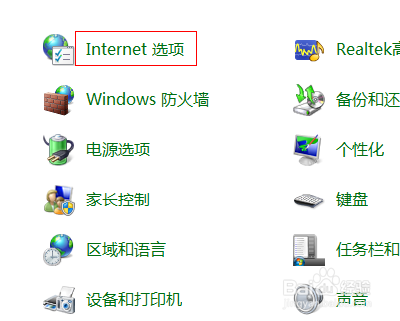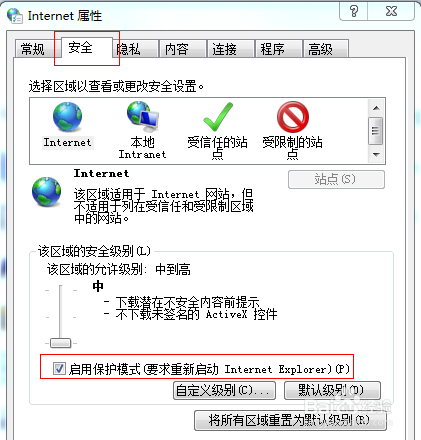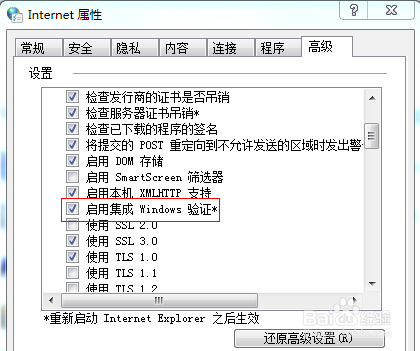win7系统升级IE11版本后启动不了怎么解决
1、在Win7操作系统桌面上,点击左下角开始按钮选择控制面板选项进入。
2、进入控制面板主界面,点击查看方式下拉按钮选择大图标进入。
3、切换至所有控制面板项,点击Internet选项进入。
4、在弹出的Internet属性对话框,切换至安全页签勾选启用保护模式(要求重新启动I艘绒庳焰nternet Explorer)选项。
5、切换至高级页签,点击向下滚动条找到启用集成Windows验证选项。
6、最后勾选启用集成Windows集成*选项,然后点击应用确定按钮即可。
声明:本网站引用、摘录或转载内容仅供网站访问者交流或参考,不代表本站立场,如存在版权或非法内容,请联系站长删除,联系邮箱:site.kefu@qq.com。
阅读量:61
阅读量:56
阅读量:55
阅读量:92
阅读量:37